
Nexuse telefone on disaini järgi lihtne uuendada - seda saate kasutada järgmiselt
Rohkem kui kunagi varem omab inimesi a Nexus seade. Alates kasutuselevõtust Nexus One 2010. aasta jaanuarisja sellele järgnevate väljalaskete kaudu Nexus 6 2014. aastal kasvab see arv pidevalt. Lisaks on meil Nexus 7 tahvelarvutid (üks nimi, kaks mudelit aastast 2012 ja 2013), mis on endiselt populaarsed seadmed, samuti uued Nexus 9. Ja me ei saa kunagi unustada Nexus 10.
 Kuigi idee, mida "Nexus" tegelikult tähendab, näib erinevalt versioonilt erinev, ei ole muutunud see, et need on endiselt kõige "avatud" ja "arendajale sõbralikumad" seadmed. Need sobivad suurepäraselt häkkerite veteranidele, kes soovivad teha tõsiseid kohandusi, või kogenematutele inimestele, kes soovivad jalad märjaks saada ja õppida Androidis ringi liikuma. (Või võivad need olla lihtsalt suurepärased telefonid neile, kes ei hooli nokitsemisest.)
Kuigi idee, mida "Nexus" tegelikult tähendab, näib erinevalt versioonilt erinev, ei ole muutunud see, et need on endiselt kõige "avatud" ja "arendajale sõbralikumad" seadmed. Need sobivad suurepäraselt häkkerite veteranidele, kes soovivad teha tõsiseid kohandusi, või kogenematutele inimestele, kes soovivad jalad märjaks saada ja õppida Androidis ringi liikuma. (Või võivad need olla lihtsalt suurepärased telefonid neile, kes ei hooli nokitsemisest.)
Verizon pakub Pixel 4a uutele piiramatutele liinidele vaid 10 dollarit kuus
Samuti saavad Nexuse seadmed esimesena uued Androidi operatsioonisüsteemi värskendused. Kui teatatakse Androidi uuest versioonist, on ohutu öelda, et see on kõigepealt Nexuse seadmes saadaval. Ja traditsiooniliselt on värsked Nexuse seadmed esimesena reastuses. See on mõnevõrra muutunud "
Google Play kogemus"seadmed ja Motorola tihe seotus Google'iga ning seetõttu on see põhjustanud veidi tulekahju.Sõltumata sellest, pakuvad Nexuse seadmed mitmel moel värskeimale operatsioonisüsteemile värskendamist. Nemad on:
- Traditsiooniline eetris olev värskendus.
- Eetri (OTA) värskendusfaili laadimine edasi.
- Värskendamine tehasepildifailist.
- Alustades nullist tehase pildifailiga.
See ei ole Nexuse seadme värskendamise üksikasjalik õpetus. Mõelge sellele kui võimalike valikute (suhteliselt) põhikrundile. Arutleme nende valikute erinevuste üle ja mis sobib teile kõige paremini.
Eeldused
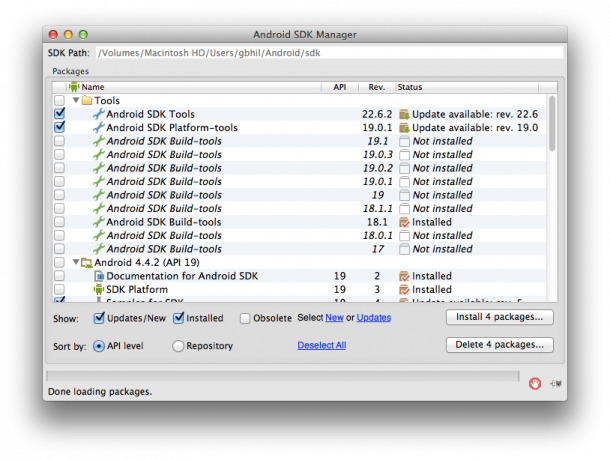
Me räägime siin mõnest nohikust (kuid mitte üleliia keerulisest) asjast, seega tuleb teha mõned kodutööd. Kõigele muule, välja arvatud traditsioonilisele õhuvärskendusele, tahan tõenäoliselt (vaja, tõesti) Android SDK installimist. Siin samas on kõik, mida peate teadma Android SDK käivitamiseks.
Kui installisite Android SDK mõni aeg tagasi, peate võib-olla selle osi värskendama. Käivitage Android SDK Manager (otsige faili "Android" saidilt Tööriistad kausta, kuhu iganes SDK installisite) ja veenduge, et "Android SDK tööriistad" ja "Android SDK platvormi tööriistad" oleksid ajakohased.
Ja tehase pildifailidega töötamiseks peab telefonis või tahvelarvutis olema lukustamata alglaadur. Nexuse seadmed muudavad teie alglaaduri avamise (ja uuesti lukustamise) tühiseks ettevõtmiseks. Kuid pidage meeles, et see muudab ka teie seadme vähem turvaliseks. Alglaaduri avamisel kustutatakse teie telefoni andmed automaatselt ja alustate nullist. Andmed jäävad puutumatuks, kui lukustate need uuesti, kuid need kustutatakse, kui otsustate need maanteel uuesti avada.
Jah, seal on ka "tööriistakomplekte", mis teevad selle töö teie jaoks palju ära. Ja see on tore. Kuid soovitame soojalt õppida neid samme ja miks asjad töötavad nii, nagu nad teevad. See pole nii keeruline ja saate selle jaoks haritumaks Androidi kasutajaks. Käsitsi asjade tegemine annab teile teadmised ja tööriistad asjade parandamiseks, kui tööriistakomplekti meetod valesti läheb.
Selle abil vaatame erinevaid võimalusi Nexuse seadme värskendamiseks.
1. Traditsiooniline eetris olev värskendus

See on tavaliselt - kuid mitte alati - kõige aeglasem viis asjade ajamiseks. Või äkki see lihtsalt tundub nii. Kuulutatakse välja värskendus ja istute rahulikult ning ootate, kuni see teie telefoni alla laadituna üle õhu saabub. Mõnikord on see kohene. Võib-olla vedas. Või võib-olla on värskendus nii oluline ja Google kihutab sellega kõigile korraga välja. Google'i eelisõigus.
Kuid enamasti kogeme seda, mida nimetatakse järkjärguliseks levitamiseks. See tähendab, et teatud protsent seadmeid - tavaliselt 1 protsent alustamiseks - saab kõigepealt värskenduse. Google ripub tagasi, uurib, kuidas asjad päevaks või paariks lähevad, ja saadab siis teise partii välja. Google'i Dan Morrill on öelnud see läheb sammuga 1 protsent, 25 protsenti, 50 protsenti, 75 protsenti ja lõpuks 100 protsenti kasutajatest.
Ja tundub, et see võtab igavesti. ...
Aga mis siis, kui te ei peaks ootama? See toob meid esimese Nexuse värskendamise käsitsi meetodite juurde.
2. Hankige see OTA-fail ja laadige see kõrvale

Kui teie telefon saab eetri kaudu värskenduse, laadib see selle serverist alla. Ja Nexuse telefonidega saate vaadata, kust see alla laaditakse. Link on logcati failis ja näeb välja umbes selline:
http://android.clients.google.com/packages/ota/google_hammerhead/c1a33561be84a8a6a7d5a4c8e3463c4db9352ce6.signed-hammerhead-LRX21O-from-KTU84P.c1a33561.zip
Kui vaatate tähelepanelikult, näete serverit, seadme nime (hammerhead on Nexus 5 koodnimi), MD5 räsi ja järk, mida värskendate, millele järgneb värskendatav versioon kuni. Sel konkreetsel juhul on see KTU84P (uusim Android KitKati järk) kuni LRX21O (uus Lollipopi järk).
See on piisavalt lihtne ja on hea, kui saate seda kraami sõeluda, et veenduda, et töötate õige värskendusega. (Oma järgu versiooni leiate seadete menüü jaotisest „Teave minu kohta”. Ja ärge muretsege millegi rikkumise pärast - kui ehitusversioonid ei sobi, peaks teie seade töötama.)
Niisiis, laadite selle faili alla. Sealt taaskäivitate taastamise, otsustate selle ADB-le üle laadida ja olete võistlustel.
Need on palju sõnu selle kohta, mis on tegelikult kiire ja lihtne protsess. Olete kasutanud täpselt sama värskendusfaili, mis oleks teie telefonil, kui see värskenduse ise alla laadiks. Sa lihtsalt tegid selle nimel tööd ära ootamata.
Protip: Logifaili saate vaadata arvutist käsuga adb logcat (näide: adb logcat -v pikk> failinimi.txt) või otse oma telefoni rakendusega Google Play. CatLog on hea proovida. Kui teie seade hakkab OTA-d alla laadima, näete allalaadimise URL-i ja saate seda jagada ka meie teistega!
3. Värskendamine tehase pildifailist

Nexuse seadmed saavad selle, millele meie arvates peaks igal nutitelefonil olema juurdepääs - "tehasepilt", mis rakendamisel taastab teie telefoni selle oleku, milles see oli, kui te selle ostsite. Tegelikult teeb Google ühe parema ja pakub tehasepilte uusima tarkvaraversiooni jaoks, nii et te ei alusta nullist ja peate seejärel iga värskenduse pärast seda rakendama.
Tehasepilte ei kasutata siiski ainult telefoni pühkimiseks - saate neid värskendada, säilitades kõik ka teie andmed on puutumata, mis võib olla kasulik, kui tehasepildid on saadaval enne eetri edastamist värskendus. Tehasepildi vilkumisel on veel paar liikuvat osa, kuid see pole tegelikult palju keerulisem kui OTA värskenduse kõrvallaadimine.
Tehasepildid sisaldavad erinevaid faile - need on "pildid" -, mis teie telefoni vilkuvad. Seal on raadio. Ja alglaadur. Ja siis veel rohkematest piltidest koosnev ZIP-fail, sealhulgas alglaadimise pilt, vahemälu, taastamine, süsteem ja kasutajaandmed. Need on põhiosad, millest teie telefonis tarkvara koosneb.

Asi, mida peate tehasepildilt värskendamisel meeles pidama ja käitate kaasatud skripti (see on lihtsalt teine fail, mis automaatselt pilte vilgutab, kuid võite neid ka käsitsi teha) on "-w" eemaldamine lipp. See võtab tekstiredaktoris umbes 10 sekundit. Käivitage skript ja alglaadur (ja mõnikord raadio) vilgub. Seejärel peate põhipildi (ja teiste selles sisalduvate piltide) juurde ja olete valmis.
Teine võimalus on seda kõike lihtsalt käsitsi teha. Sisestage käsklused, et käivitada laadija ja raadio ise (ärge unustage pärast vilkumist taaskäivitada alglaadur), seejärel tehke lihtsalt "fastboot update IMAGE.zip".
4. Alustades nullist tehasepildiga
See on põhimõtteliselt kõik, mis on kirjas nr 3, ainult teie pühite selle käigus telefoni. (Loodetavasti varundasite oma andmed kõigepealt!)
Kui telefon taaskäivitub, on teil operatsioonisüsteemi uusim versioon, täpselt nagu siis, kui selle karbist välja saite. Tavaliselt on üsna ohutu värskendada tehasepildi kaudu kõike pühkimata (nagu ülaltoodud samm). Kuid kui pärast värskendamist näete mingeid veidrusi või ebameeldivusi, on veaotsingu esimene samm tavaliselt täielik pühkimine.
Abi saamine
Need juhised on (nagu mainitud) teie aabits, et teid õiges suunas näidata. Arvutitarkad tüübid saavad seda teavet tõenäoliselt kasutada ja lihtsalt rullida, kuid paljud meist vajaksid veidi rohkem juhiseid. Hea uudis on see, et juhiseid on lihtne saada.
Suunake oma brauser Android Central Nexuse seadme foorumitele, kust leiate inimesi, kes elavad ja hingavad Nexust, kes aitavad teid hea meelega. Nende jaoks on see kõik vana müts ja neil on vastused kõigile teie küsimustele ning tõenäoliselt on neil otseteid ja näpunäiteid, mida me siin ei kajastanud.
Järgmine kord, kui loete Nexuse värskenduse kohta pealkirju, olete valmis varrukad kokku keerama ja asjad korda saama!

Need on parimad traadita kõrvaklapid, mida saate iga hinnaga osta!
Parimad traadita kõrvaklapid on mugavad, kõlavad suurepäraselt, ei maksa liiga palju ja sobivad lihtsalt taskusse.

Kõik, mida peate teadma PS5 kohta: väljaandmise kuupäev, hind ja palju muud.
Sony on ametlikult kinnitanud, et töötab PlayStation 5-ga. Siin on kõik, mida me selle kohta siiani teame.

Nokia toob turule kaks uut eelarvelist Android One telefoni, mis on alla 200 dollari.
Nokia 2.4 ja Nokia 3.4 on HMD Globali eelarveliste nutitelefonide valiku viimased täiendused. Kuna mõlemad on Android One seadmed, saavad nad kaks peamist OS-i värskendust ja regulaarset turvavärskendust kuni kolmeks aastaks.

Need on Fitbit Sense'i ja Versa 3 parimad ansamblid.
Koos Fitbit Sense ja Versa 3 väljaandmisega tutvustas ettevõte ka uusi lõpmatusribasid. Oleme teie jaoks asjade lihtsustamiseks välja valinud parimad.
